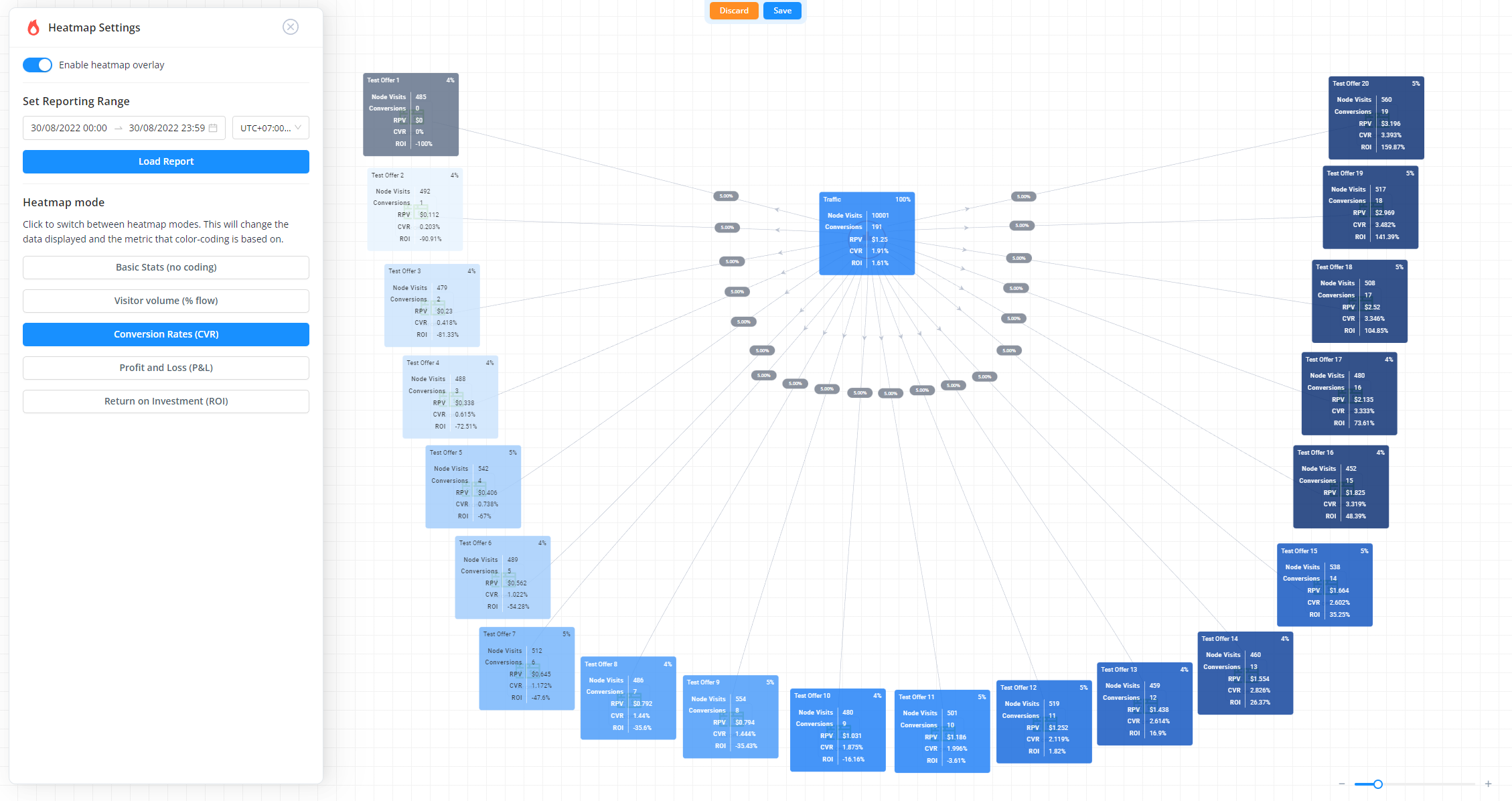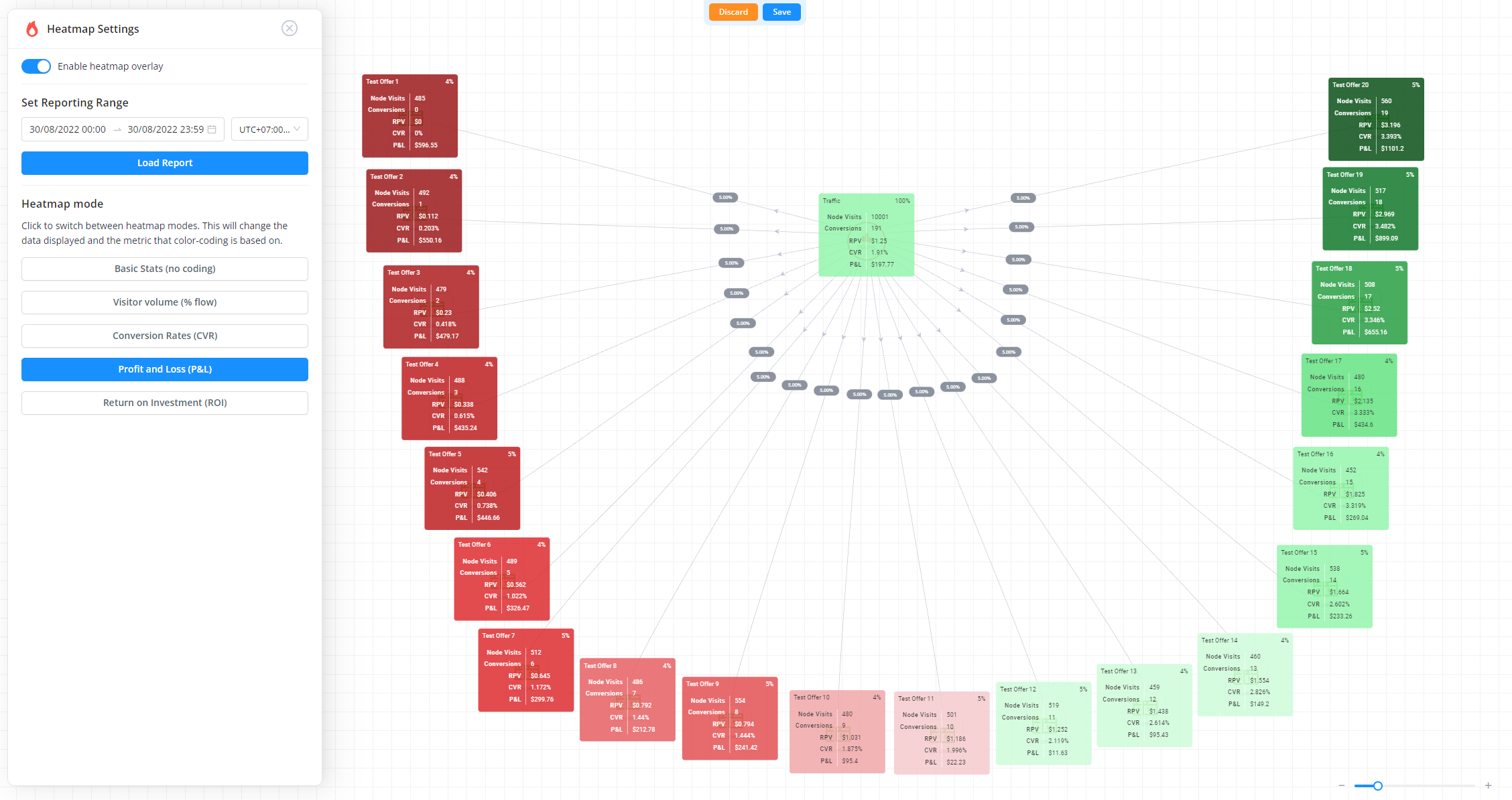热图目前处于测试阶段。
请向我们报告任何问题!
我们计划稍后添加:
- 基于点击率的落地页和优惠组颜色编码
- 一个"预览"热键,让您可以悬停在页面组节点上并显示这些节点内页面的热图展开视图
- 报告过滤器,允许您将数据筛选为特定的流量来源、设备和连接类型等
目前,如果您想使用热图数据来了解不同落地页/优惠的表现,最好将它们作为单独的节点放置,而不是在一个页面组内放置多个页面,因为目前所有页面的数据只会在节点级别汇总(即您还不能看到组内单个页面的表现)。
热图是漏斗构建器的一项功能,可以让您在节点上直观地显示统计数据。
它们非常简单直观,数据来源于您在报告中获得的"Journey"属性。
要加载数据,请打开热图设置:
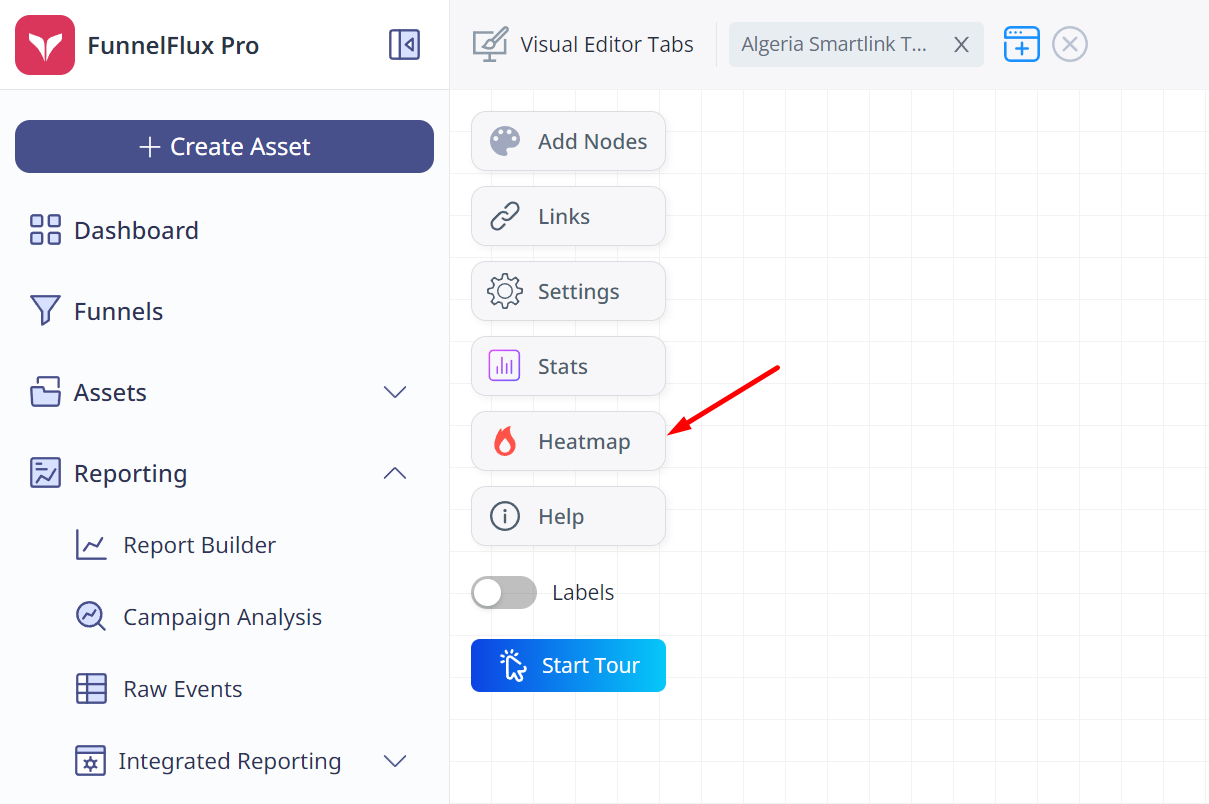
然后选择日期范围、过滤和/或模式,并点击加载报告:
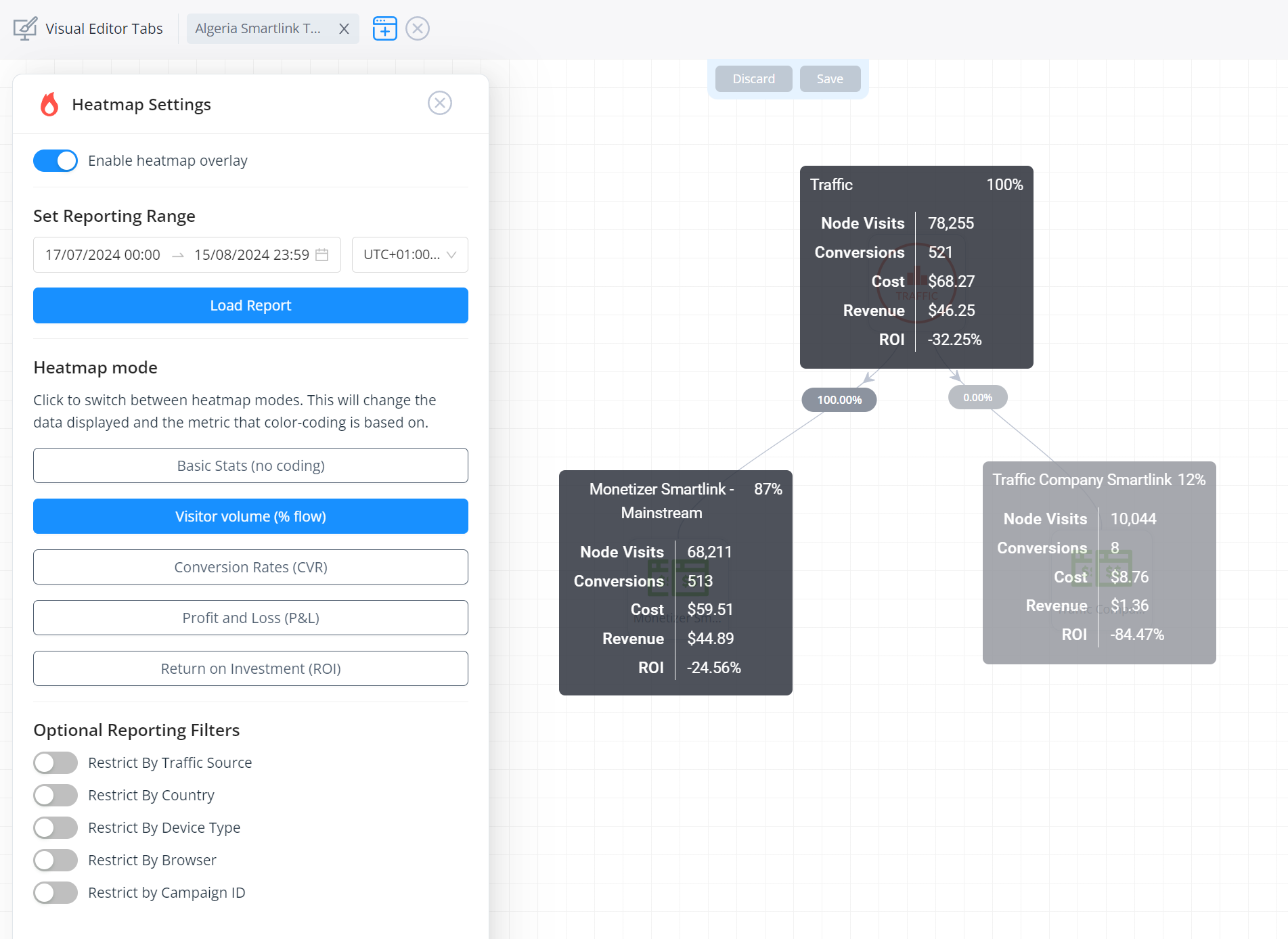
如果在您的报告范围内,某些节点没有数据,它们可能不会显示零。
如果节点在该时间范围内不存在,它可能根本没有叠加框。
现在,您可以点击不同的热图模式。这些将改变显示在框中的数据,更重要的是,改变颜色编码所基于的指标。
- 基本统计 -- 完全没有颜色编码
- 访客量 -- 访问量最多的节点将有100%的流量值,所有其他节点相对于此的百分比
- 转化率 -- 这将基于节点的转化率值进行编码
- 盈亏 -- 这将基于盈亏指标进行编码。负值将在0和最负值之间按红色比例分布,分散可用颜色。正值将独立进行相同操作。
- 投资回报率 -- 类似于上面的盈亏,只是红色将始终严格在0和-100%之间比例分布,因为您不可能有低于-100%的投资回报率。
除了流量百分比和负投资回报率之外,在所有情况下,颜色都将在存在的最小值和最大值之间动态缩放。
重要注意事项:
- 当热图开启时,您可以移动节点,但不能右击、选择节点或向漏斗添加节点
- 如果您离开漏斗页面然后回来,热图将被关闭。热图在退出时自动禁用,以便我们不会不必要地缓存热图数据(尽管我们计划在未来改进这一点)。
以下是一些颜色编码工作的图片: